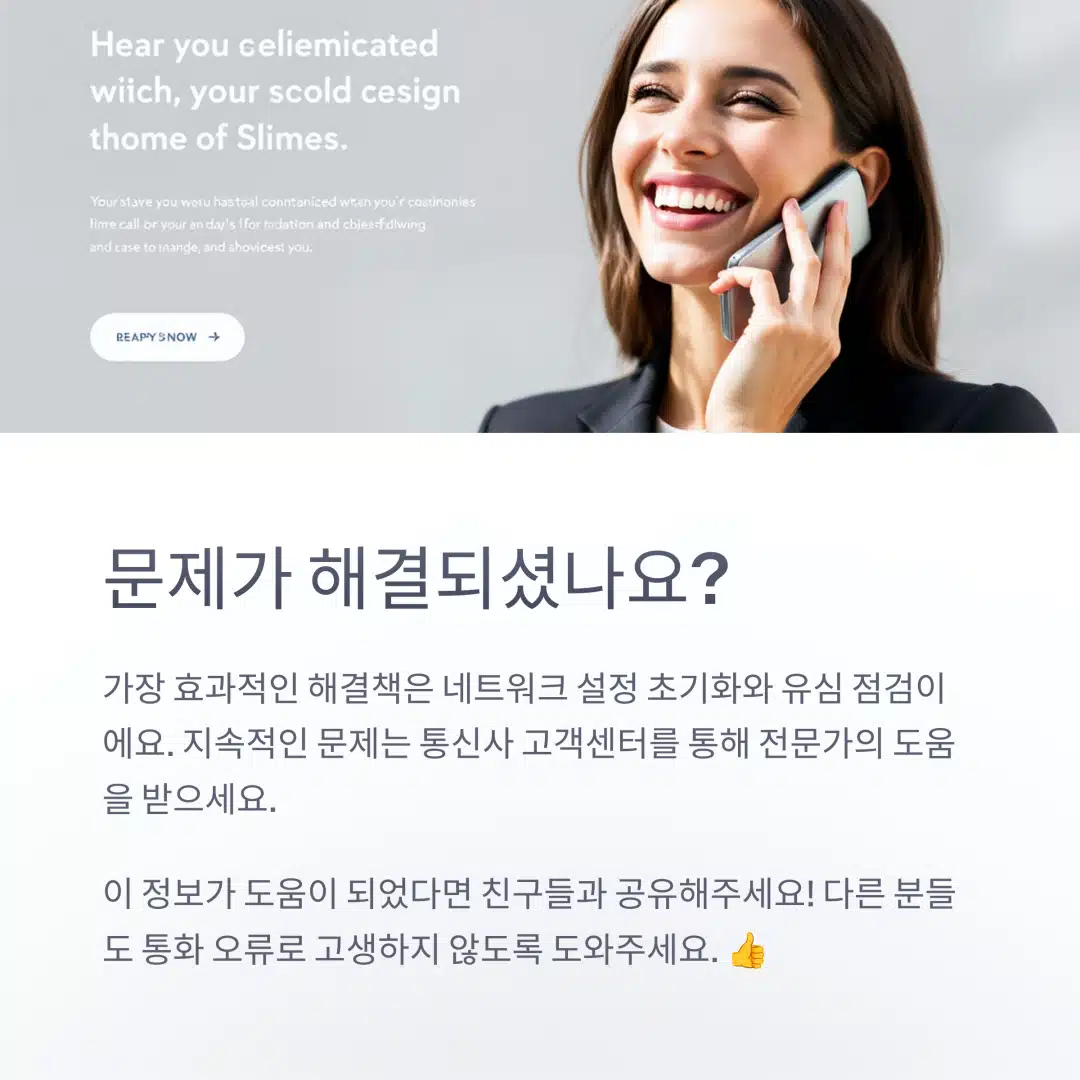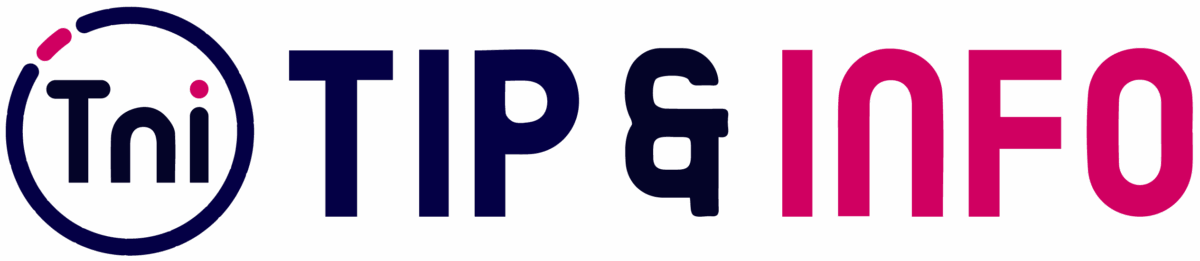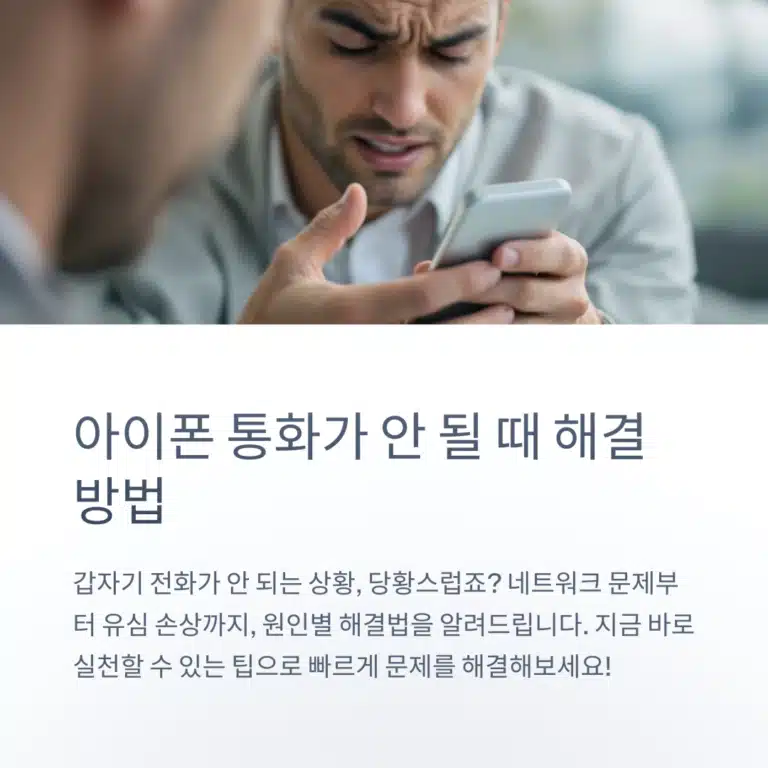아이폰에서 통화가 되지 않거나, 소리가 들리지 않는 경우 정말 당황스럽죠. 특히 중요한 순간에 이런 오류가 발생하면 불편함이 크기 마련이에요. 통화 오류는 다양한 원인으로 발생할 수 있기 때문에, 하나하나 짚어보며 해결책을 찾는 게 중요하답니다.
이 글에서는 네트워크 상태부터 유심, iOS 소프트웨어 문제, 통신사 설정까지 모든 가능성을 점검해볼 거예요. 아이폰을 처음 사용하는 사람도 쉽게 따라할 수 있게 단계별로 설명해 드릴게요.
나도 예전에 통화가 계속 끊기고 상대방 목소리가 안 들리던 경험이 있었는데요, 그때 하나씩 확인하며 원인을 찾았던 게 큰 도움이 되었어요.
지금부터 아이폰 통화 오류를 해결하는 방법을 순서대로 알려드릴게요! 📲
📋 목차
📱 아이폰 통화연결음 오류 원인
아이폰에서 통화연결음 오류가 발생하는 데는 여러 가지 이유가 있어요. 기기 내부의 설정 오류부터 시작해서, 네트워크 문제, 소프트웨어 충돌까지 다양한 원인이 복합적으로 작용할 수 있답니다.
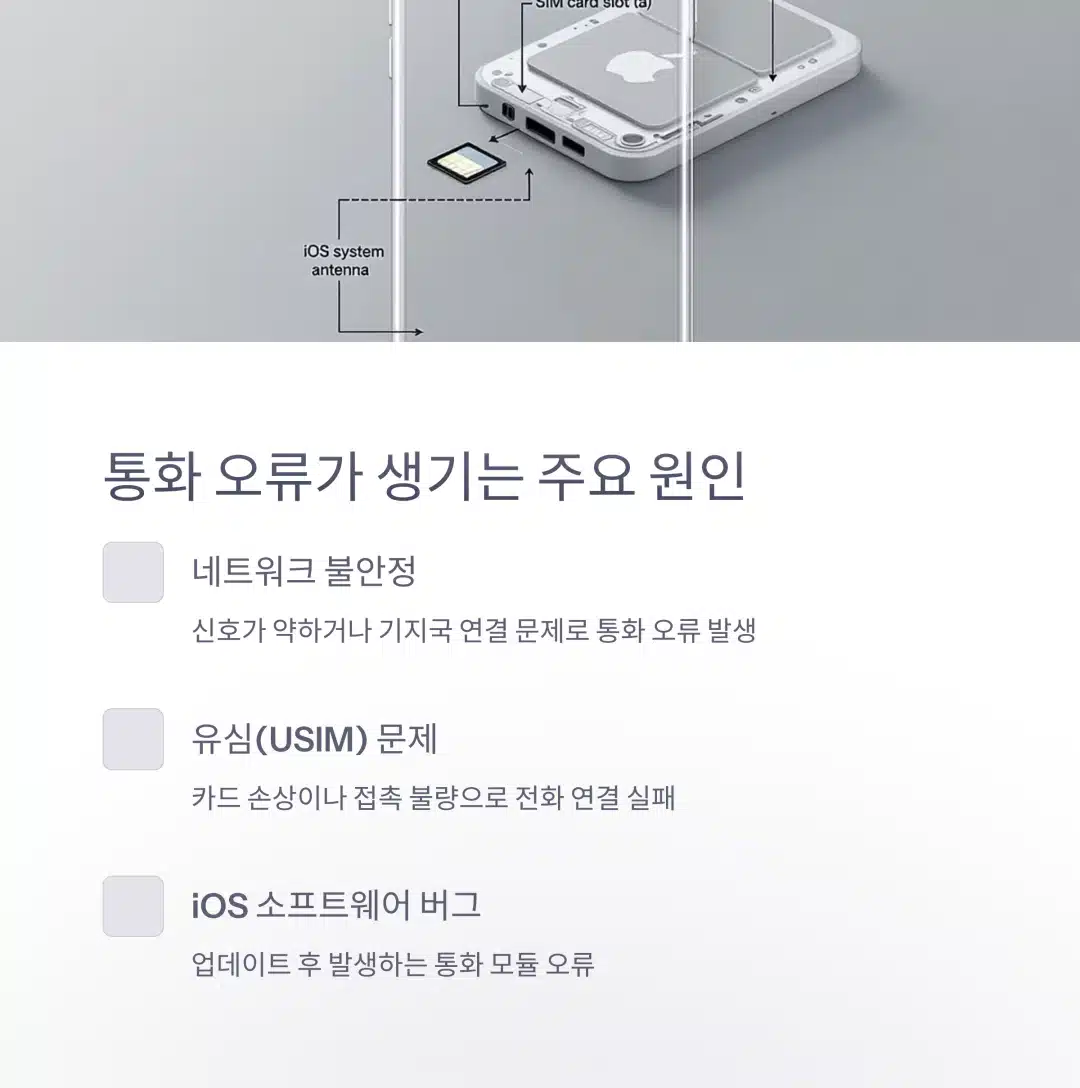 우선 가장 흔한 원인은 셀룰러 네트워크 불안정이에요. 기지국이 많은 도심에서도 때때로 신호가 불안정할 수 있고, 특히 건물 안에서는 전파 수신이 어려울 수 있어요.
우선 가장 흔한 원인은 셀룰러 네트워크 불안정이에요. 기지국이 많은 도심에서도 때때로 신호가 불안정할 수 있고, 특히 건물 안에서는 전파 수신이 어려울 수 있어요.
또한, 아이폰에서 iOS 업데이트 후 나타나는 버그도 원인이 될 수 있어요. 새로운 버전에서 네트워크 모듈이 제대로 작동하지 않으면 통화 연결이 안 되거나 끊기는 증상이 생기죠.
유심(USIM) 카드가 제대로 인식되지 않거나, 손상되었을 경우에도 통화가 안 될 수 있어요. 특히 오래된 유심은 마모로 인해 접촉불량이 생기기 쉬워요.
통신사 설정 오류 또한 놓치기 쉬운 부분이에요. 간혹 아이폰에서 통신사 설정 업데이트를 놓쳐 네트워크가 끊기거나 통화가 안 되는 사례도 있답니다.
전화 차단 설정, ‘방해금지 모드’, 혹은 착신 전환 기능이 켜져 있어서 통화 수신이 되지 않는 경우도 있어요. 이런 기능이 켜져 있는지 꼭 확인해봐야 해요.
이처럼 아이폰 통화 오류는 단순히 ‘전화가 안 된다’는 문제로 보기엔 너무 다양한 원인이 얽혀 있는 복합적인 문제예요.
하나하나 체크하면서 문제의 핵심을 파악하는 것이 빠른 해결로 이어지는 지름길이에요. 지금부터 구체적으로 원인별 해결법을 안내할게요! 🧠
📊 주요 오류 유형 정리표
| 오류 유형 | 주요 원인 |
|---|---|
| 통화 연결 실패 | 네트워크 불안정, 유심 문제 |
| 소리 안 들림 | 스피커 설정, 음소거 모드 |
| 일방통화 오류 | 차단 설정, 착신 전환 |
| 통화 중 끊김 | 기지국 이동, 약한 신호 |
☎️ 통화 오류 원인부터 점검해볼까요?
👇 지금 문제 유형 체크하고 해결하세요!
📶 네트워크 점검 및 설정 확인
아이폰 통화 오류를 해결하려면 가장 먼저 네트워크 상태를 점검해야 해요. 특히 도심이나 건물 내부, 지하철 안처럼 전파 수신이 약한 장소에서는 신호가 불안정해질 수 있답니다.
상단 상태바의 안테나 바를 확인해 보세요. 안테나가 1~2칸이거나 ‘서비스 없음’, ‘검색 중’으로 표시된다면 통화 오류가 발생할 가능성이 높아요. 이 경우 잠시 위치를 옮겨보는 것도 좋은 방법이에요.
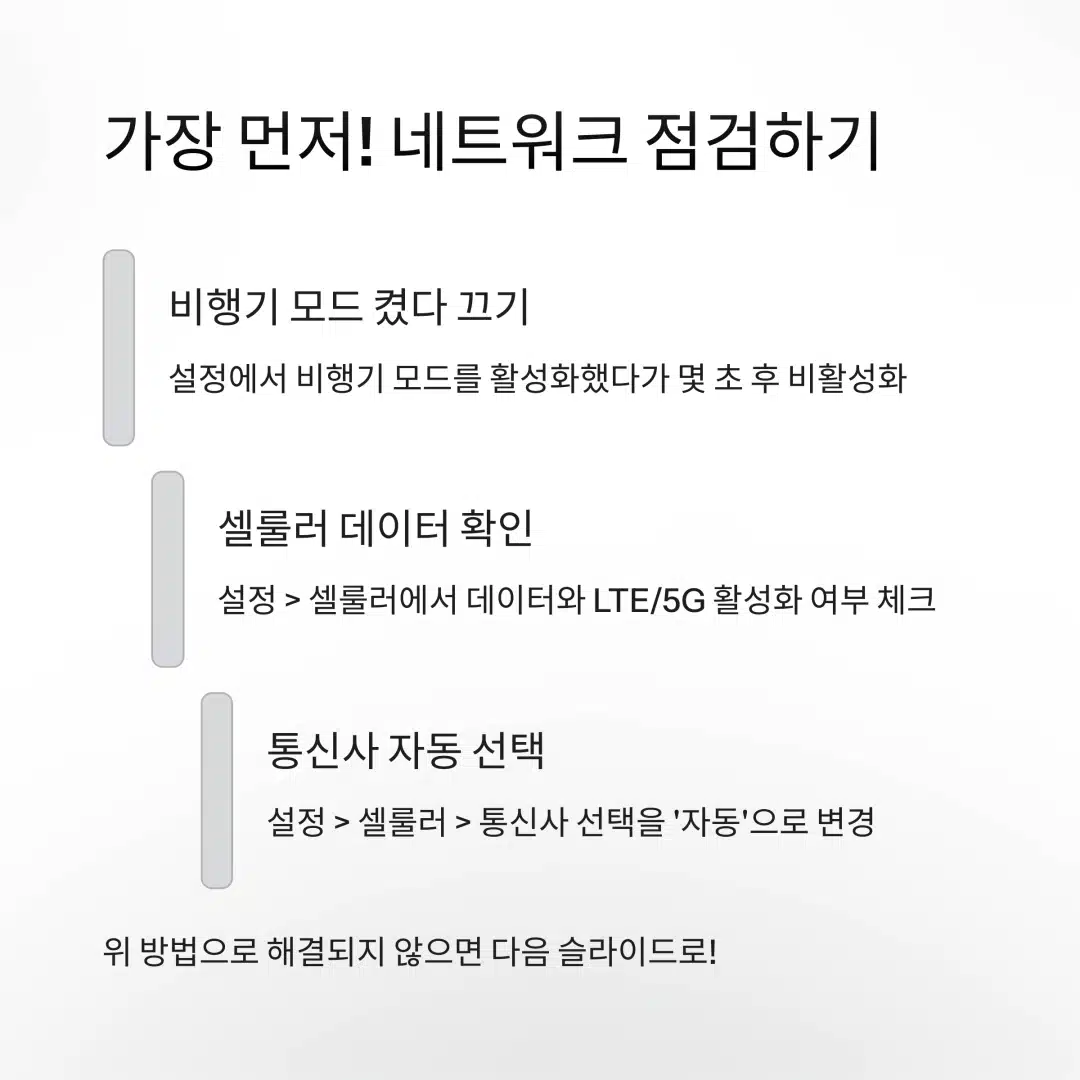 네트워크 연결이 이상 없다면 ‘셀룰러 설정’을 열어보세요. 설정 > 셀룰러 > 셀룰러 데이터가 켜져 있는지 확인하고, LTE/5G 모드도 제대로 활성화돼 있는지 점검해줘야 해요.
네트워크 연결이 이상 없다면 ‘셀룰러 설정’을 열어보세요. 설정 > 셀룰러 > 셀룰러 데이터가 켜져 있는지 확인하고, LTE/5G 모드도 제대로 활성화돼 있는지 점검해줘야 해요.
또한 ‘데이터 로밍’이 켜져 있을 경우 해외에서 문제가 될 수 있고, 국내에서는 통신사 정책에 따라 요금이 발생하거나 기능이 제한될 수 있으니 필요 시 꺼두는 게 좋아요.
설정에서 ‘통신사 선택’을 수동으로 했다면 자동으로 전환해보세요. 수동 설정 시 기지국 연결이 원활하지 않으면 통화 연결이 실패하거나 끊길 수 있답니다.
비행기 모드를 켰다가 끄는 것도 네트워크를 리프레시하는 좋은 방법이에요. 갑작스런 통화 오류가 생겼을 때는 이 간단한 조치만으로도 해결되는 경우가 꽤 많아요. ✈️
와이파이 호출 기능이 켜져 있는 경우에도 문제가 될 수 있어요. 설정 > 셀룰러 > Wi-Fi 통화 메뉴에서 해당 기능을 끄고 다시 시도해보는 것도 추천해요.
이처럼 네트워크 설정은 복잡하지 않지만, 조그만 항목 하나로도 통화 오류가 생길 수 있답니다. 하나씩 꼼꼼히 확인하면서 조정해보세요!
📋 네트워크 점검 체크리스트
| 항목 | 점검 여부 |
|---|---|
| 비행기 모드 On/Off | ✅ 해봤어요 |
| 셀룰러 데이터 켜짐 | ✅ 확인 완료 |
| LTE/5G 설정 | 🕵️ 확인 중 |
| 통신사 자동 선택 | ⚙️ 변경함 |
🔍 네트워크 문제는 기본부터!
📡 지금 셀룰러 설정 다시 점검해보세요!
💳 유심 문제 및 교체 방법
통화 오류가 계속된다면 유심(USIM) 카드를 확인하는 것도 정말 중요해요. 유심은 스마트폰의 신분증 같은 역할을 하기 때문에 조금만 이상이 생겨도 통화와 데이터에 모두 영향을 줄 수 있어요.
가장 먼저 확인해야 할 건 유심 카드가 제대로 장착되어 있는지예요. 아이폰 측면의 유심 트레이를 핀으로 눌러 꺼낸 뒤 유심이 흔들리거나 먼지가 묻어 있지 않은지 확인해보세요.
유심 표면이 긁혔거나 산화되어 있다면 접촉이 불량해져서 통화가 안 되는 경우가 많아요. 특히 유심을 여러 번 다른 기기로 옮긴 경우 이런 문제가 자주 발생해요.
유심을 꺼냈다가 다시 꽂기만 해도 문제가 해결되는 경우도 있어요. 하지만 오래된 유심이라면 교체를 고려하는 게 좋아요. 보통 통신사 대리점에서는 무료로 교체해주니 방문해서 새 유심으로 바꾸는 걸 추천해요.
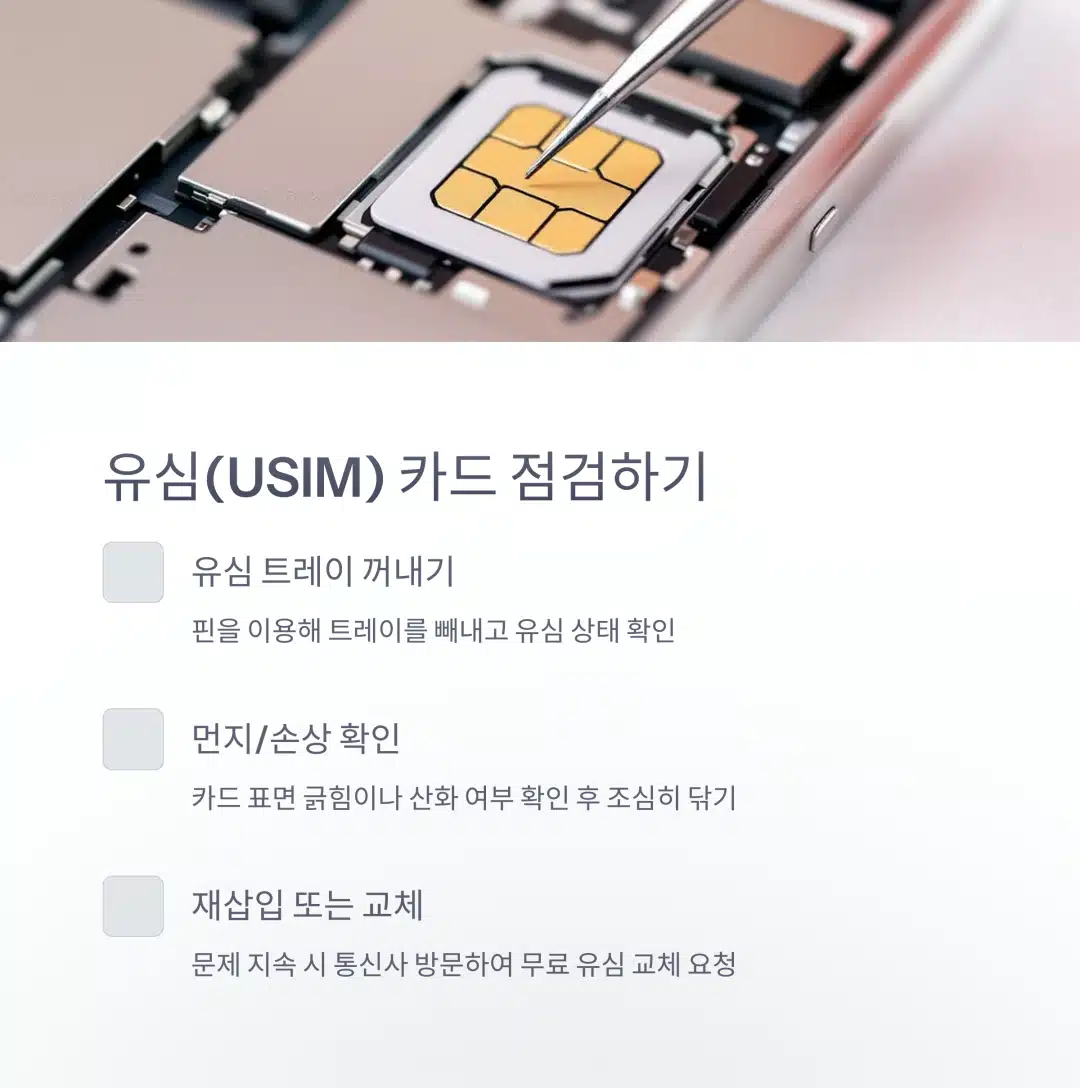 eSIM을 사용하는 경우에는 조금 다르게 접근해야 해요. 설정 > 셀룰러 항목에서 eSIM 프로파일이 제대로 활성화돼 있는지 확인하고, 통신사 재설정을 요청할 수 있어요.
eSIM을 사용하는 경우에는 조금 다르게 접근해야 해요. 설정 > 셀룰러 항목에서 eSIM 프로파일이 제대로 활성화돼 있는지 확인하고, 통신사 재설정을 요청할 수 있어요.
유심 문제는 겉으로 보기에 멀쩡해 보여도 내부 접촉 이상으로 오류가 생기는 경우가 많아서 간과하기 쉬운 부분이에요. 특히 통화만 안 되고 데이터는 되는 경우 유심 문제일 가능성이 높아요.
혹시 다른 스마트폰이 있다면, 유심을 그 기기에 넣어 테스트해보는 것도 좋은 방법이에요. 다른 기기에서도 문제가 생긴다면 유심 자체의 문제일 가능성이 높고, 아이폰에서만 발생한다면 기기 설정이나 네트워크 문제일 수 있겠죠.
확실한 해결을 위해선 통신사 고객센터에 문의해서 유심 점검 요청도 고려해보세요. 전문 장비로 진단하면 훨씬 빠르게 원인을 알 수 있어요! ☎️
📦 유심 문제 자가진단표
| 점검 항목 | 확인 여부 |
|---|---|
| 유심 카드 이물질 제거 | ✅ 완료 |
| 다른 기기에 유심 테스트 | 🧪 시도함 |
| eSIM 프로파일 상태 | 🔍 점검 중 |
| 통신사 방문 교체 요청 | 💬 계획 중 |
💳 유심이 문제일 수 있어요!
👇 가까운 통신사에서 점검 받아보세요
🧩 iOS 업데이트와 오류
아이폰 통화 오류의 또 다른 원인 중 하나는 iOS 자체의 소프트웨어 문제예요. 많은 사용자들이 iOS를 업데이트한 뒤 갑작스럽게 통화 오류나 네트워크 문제가 발생했다고 이야기하곤 해요.
특히 iOS 업데이트는 새로운 기능을 추가하는 것뿐만 아니라 기존 시스템에 영향을 미치는 경우도 많아요. 새로운 버전에서 통화 모듈이나 셀룰러 기능에 오류가 생기면 통화 연결이 불안정해질 수 있답니다.
iOS 업데이트 후 문제가 발생했다면, 설정 > 일반 > 소프트웨어 업데이트에서 최신 패치가 있는지 다시 확인해보세요. 애플은 보통 초기 오류를 빠르게 수정해서 배포해요.
만약 최신 iOS를 설치했음에도 문제가 계속된다면, 다운그레이드를 고려할 수도 있지만 일반 사용자가 직접 하기에는 어려운 과정이라 주의가 필요해요. 애플 공식 서비스 센터에 문의하는 게 좋아요.
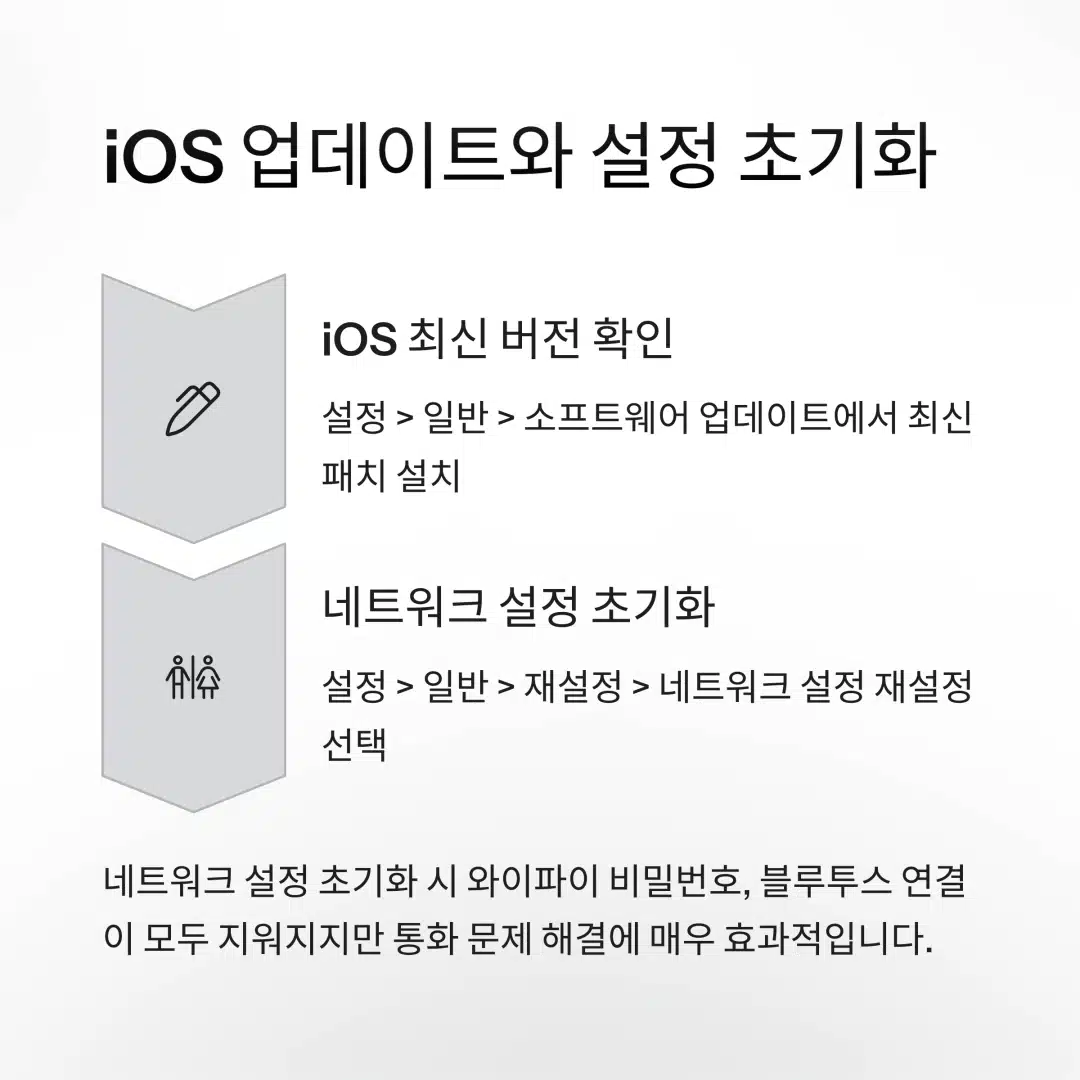 또 하나 체크할 건 ‘베타 소프트웨어’예요. 개발자용 혹은 퍼블릭 베타 버전을 설치한 경우 안정성이 떨어져서 통화 오류나 앱 충돌이 발생할 수 있어요. 정식 버전으로 다시 설치해보는 것도 한 방법이에요.
또 하나 체크할 건 ‘베타 소프트웨어’예요. 개발자용 혹은 퍼블릭 베타 버전을 설치한 경우 안정성이 떨어져서 통화 오류나 앱 충돌이 발생할 수 있어요. 정식 버전으로 다시 설치해보는 것도 한 방법이에요.
가끔은 iOS 업데이트 중 백업 복원 과정에서 설정이 꼬여 통화 설정에 이상이 생기는 경우도 있어요. 이럴 땐 ‘모든 설정 재설정’을 통해 초기화를 진행하는 것이 좋아요. 데이터는 유지되면서 설정만 초기화된답니다.
‘설정 > 일반 > 전송 또는 iPhone 재설정 > 모든 설정 재설정’을 선택하면 되며, 와이파이 비밀번호 등은 다시 입력해야 해요. 이 과정 후 통화 오류가 해결되는 경우가 꽤 많답니다.
소프트웨어는 눈에 보이지 않지만 아이폰의 모든 작동에 영향을 미쳐요. iOS가 최신이고 안정적인지 확인하는 게 통화 오류 해결의 핵심이에요.
🔄 iOS 관련 점검표
| 점검 항목 | 확인 여부 |
|---|---|
| 최신 iOS 설치 여부 | 📱 업데이트 완료 |
| 베타 버전 사용 여부 | ⚠️ 베타 설치 중 |
| 설정 초기화 시도 | 🔁 재설정 예정 |
| 다운그레이드 여부 | ⛔ 일반 권장 안 함 |
🧩 iOS 최신 버전인가요?
⚙️ 설정에서 소프트웨어 업데이트 확인해보세요!
🔧 네트워크 설정 초기화
모든 점검을 해봤는데도 아이폰 통화 오류가 지속된다면, 네트워크 설정 초기화를 시도해보는 게 좋아요. 이 방법은 통화뿐만 아니라 데이터 연결, 블루투스, 와이파이 문제까지도 함께 해결될 수 있어요.
초기화를 하면 저장된 와이파이 비밀번호, VPN 설정, 블루투스 기기 목록 등 네트워크 관련 정보가 모두 사라져요. 그렇지만 통화와 관련된 연결 문제가 해결되는 경우가 많기 때문에 충분히 시도할 가치가 있어요.
방법은 아주 간단해요. 아이폰의 ‘설정 > 일반 > 전송 또는 iPhone 재설정 > 재설정 > 네트워크 설정 재설정’을 누르면 돼요. 이 과정은 아이폰을 껐다 켜는 것과는 다르게 네트워크 정보만 초기화되는 거예요.
초기화 후에는 와이파이를 다시 연결하고, 블루투스 장비도 다시 페어링해야 해요. 하지만 복잡한 설정을 하나하나 확인하는 것보다 이 방법이 훨씬 빠르게 해결되기도 해요.
특히 LTE 또는 5G로 연결 시 통화가 되지 않는데 와이파이에서는 통화가 되는 경우, 이 설정 초기화로 문제가 말끔히 해결되는 사례가 정말 많아요. 📶
‘네트워크 설정 초기화’는 아이폰이 기본적으로 제공하는 강력한 복구 기능 중 하나예요. 복잡한 조작 없이 몇 번의 터치로 네트워크와 관련된 문제를 대부분 해결할 수 있죠.
내가 생각했을 때, 여러 설정을 하나하나 점검하는 것보다 이 초기화 방법을 먼저 시도해보는 게 스트레스를 줄이는 지름길 같아요.
다만 초기화를 했는데도 여전히 문제가 지속된다면, 하드웨어 문제나 통신사 단의 장애 가능성까지도 염두에 둬야 해요.
🧰 네트워크 초기화 체크포인트
| 항목 | 상태 |
|---|---|
| 와이파이 비밀번호 초기화 | 🔁 재입력 필요 |
| 블루투스 장비 재등록 | ✅ 완료 |
| VPN 삭제 여부 | 📤 삭제됨 |
| 통화 연결 정상화 여부 | 🟢 점검 중 |
🔧 설정 복잡할 땐 초기화가 답!
📲 네트워크 설정 초기화로 간편하게 해결해보세요
📡 통신사 설정 및 고객센터 안내
아이폰의 통화 오류가 계속된다면, 통신사 설정 자체에 문제가 있는지 확인해봐야 해요. 통신사 설정은 iOS와 별개로 운영되는 네트워크 관련 구성 파일이에요. 이 설정이 오래되거나 손상되면 통화 장애가 발생할 수 있어요.
설정 > 일반 > 정보에 들어가면 통신사 정보가 보여요. 이 페이지를 열었을 때 ‘통신사 설정 업데이트’ 알림이 뜨면 반드시 업데이트를 진행해주세요. 이 과정은 몇 초밖에 걸리지 않고 통화 안정성에 큰 영향을 줘요.
통신사별로 설정 방식이 다를 수 있어요. SKT, KT, LGU+ 등은 각자 다른 방식으로 네트워크를 운영하고 있어서, 일부 아이폰 기기에서는 특정 통신사와의 호환성 이슈가 발생하기도 해요.
이런 문제가 의심된다면 가까운 통신사 대리점에 방문하거나 고객센터를 통해 ‘USIM 재등록’이나 ‘단말기 인증 갱신’을 요청해보는 게 좋아요. 많은 사용자들이 이 과정으로 오류를 해결했답니다.
통신사에서는 경우에 따라 기기 자체의 상태도 점검해줘요. 아이폰 IMEI 번호나 기기 인증 상태가 문제를 일으킬 수 있기 때문에, 고객센터와 직접 상담해보는 게 빠른 해결로 이어져요.
또한 5G 요금제를 사용하는 경우, 4G 전환 설정이 자동으로 이루어지지 않아 통화가 불안정해질 수 있어요. 이 경우, 고객센터에서 5G ↔ LTE 전환이 원활하게 작동하도록 설정을 바꿔줄 수 있어요.
통신사 네트워크가 일시적으로 불안정하거나, 지역 장애가 있을 수도 있어요. 이럴 땐 잠시 후 다시 시도하거나 통신사 공지사항을 확인하는 것도 잊지 마세요. 📢
마지막으로, 고객센터는 언제든지 도움이 될 수 있는 통로예요. 단순한 문의라도 미리 상담을 받는다면 시간과 스트레스를 줄일 수 있답니다.
📞 통신사별 고객센터 연락처
| 통신사 | 고객센터 |
|---|---|
| SKT | 114 또는 080-011-6000 |
| KT | 100 또는 1588-0010 |
| LG U+ | 101 또는 1544-0010 |
📡 통신사 문제일 수도 있어요!
📞 지금 고객센터에 연락해보세요
🛡️ 통화 오류 예방 팁
아이폰의 통화 오류를 미리 예방하는 방법도 굉장히 중요해요. 한 번 오류가 생기면 여러 설정을 다 뒤져야 하니까, 평소에 기본 점검만 해줘도 큰 도움이 된답니다.
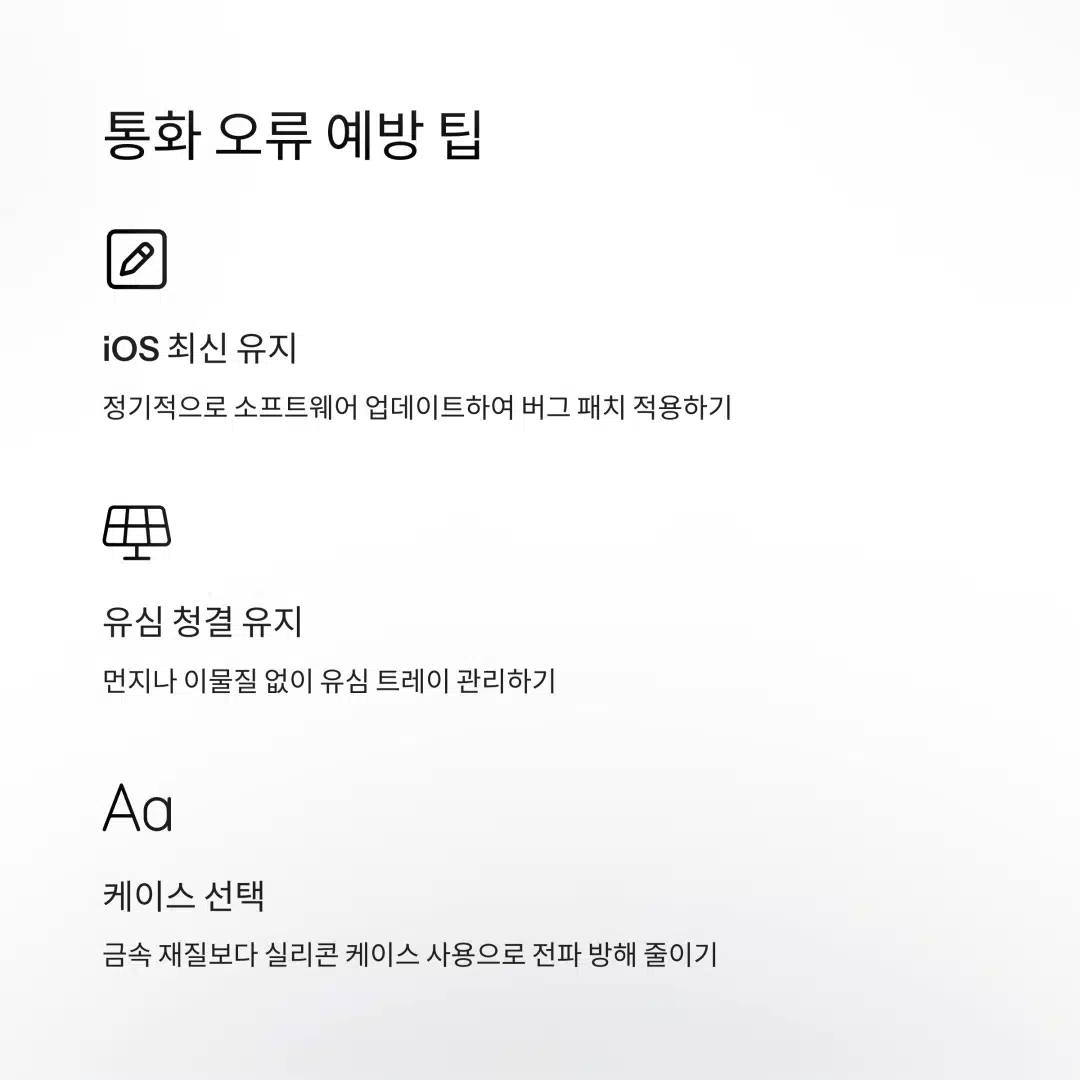 첫 번째는 주기적인 소프트웨어 업데이트예요. 최신 iOS를 유지하면 버그 패치와 보안 업데이트를 받을 수 있어서 통화 품질도 안정적으로 유지돼요.
첫 번째는 주기적인 소프트웨어 업데이트예요. 최신 iOS를 유지하면 버그 패치와 보안 업데이트를 받을 수 있어서 통화 품질도 안정적으로 유지돼요.
두 번째는 유심 카드 관리예요. 물리적인 손상이 없도록 조심스럽게 다루고, 먼지나 이물질이 묻지 않도록 보관에 주의해야 해요. 유심을 뺐다가 다시 꽂을 땐 반드시 전원을 끈 상태에서 해야 한답니다.
세 번째는 네트워크 환경 점검이에요. 지하나 엘리베이터 안처럼 전파가 약한 곳에서는 통화가 어려워질 수 있어요. 급한 전화는 되도록 창가나 외부에서 시도해보세요.
또한, 통신사 설정 업데이트가 필요할 때는 무시하지 말고 바로 진행하는 습관이 좋아요. 작은 설정 하나가 통화 오류의 원인이 될 수 있거든요.📶
통화 중 소리가 안 들리거나 끊기는 경우를 대비해서, 스피커나 마이크 청소도 정기적으로 해주는 게 좋아요. 이어폰 단자나 라이트닝 포트에 먼지가 쌓이면 연결 상태가 불안정해질 수 있어요.
아이폰 케이스도 통화 오류에 영향을 줄 수 있어요. 특히 금속 재질의 케이스는 전파를 방해할 수 있어서, 통화 품질이 나빠지는 경우가 있어요. 간단한 실리콘 케이스로 바꾸는 것도 도움이 돼요.
마지막으로, 아이폰 설정에서 ‘방해금지 모드’, ‘착신 전환’, ‘차단 목록’ 등 통화 관련 기능이 의도치 않게 켜져 있진 않은지 가끔 확인해보는 것도 필요해요.
📌 통화 오류 예방 체크리스트
| 예방 항목 | 추천 여부 |
|---|---|
| 최신 iOS 유지 | ✅ 강력 추천 |
| 유심 청결 관리 | 🔍 필요함 |
| 케이스 교체 | 🎯 상황별 고려 |
| 설정 기능 주기적 점검 | 📲 필수 |
🛡️ 지금 실천하면 나중에 편해요!
📱 아이폰 통화 오류, 예방이 최고의 해결이에요
❓ FAQ
Q1. 아이폰에서 통화 연결이 갑자기 안 될 때 가장 먼저 할 일은?
A1. 비행기 모드를 잠깐 켰다 끄거나, 네트워크 설정을 점검해보는 게 좋아요. 빠른 재부팅도 효과적이에요.
Q2. 유심 카드를 껴도 계속 통화 오류가 나는 경우는?
A2. 유심 손상 또는 단말기 인식 오류일 수 있어요. 다른 기기에서 유심을 테스트해보거나 교체가 필요해요.
Q3. iOS 업데이트 후 통화가 자꾸 끊겨요. 해결 방법은?
A3. 통신사 설정 업데이트나 네트워크 초기화를 시도해보세요. 그래도 안 되면 최신 패치를 기다려야 해요.
Q4. 통화는 되지만 상대방 목소리가 안 들릴 때는?
A4. 스피커 또는 수신 음량 설정 확인, 이어폰 연결 여부, 방해금지 모드 등을 체크해보세요.
Q5. 아이폰의 통신사 설정 업데이트는 어디서 하나요?
A5. 설정 > 일반 > 정보 메뉴에 들어가면 자동으로 업데이트 창이 뜨는 경우가 있어요.
Q6. eSIM을 쓰고 있는데 통화가 되지 않아요. 원인은?
A6. eSIM 프로파일이 비활성화됐거나 네트워크 문제일 수 있어요. 재설정 후 재등록을 시도해보세요.
Q7. 아이폰 케이스가 통화 품질에 영향을 줄 수 있나요?
A7. 네! 특히 금속 재질 케이스는 전파 간섭을 일으켜 통화 품질이 나빠질 수 있어요.
Q8. 지금 바로 클릭해서 해결하고 싶은데, 가장 빠른 해결은?
A8. 네트워크 설정 초기화 또는 통신사 고객센터 문의가 가장 빠른 해결 방법이에요. 📞